Når du tilføjer billeder til et Word-dokument, skal du vælge, hvordan du vil have dem til at interagere med teksten i dokumentet. Som standard er billeder "i linje med tekst", hvilket betyder, at billedet anses for at være placeret et bestemt sted i en tekstlinje. Afhængigt af størrelsen på billedet kan dette ende med at se ret akavet ud og spilde en masse plads. Dette skyldes, at tekst kun kan være over, under eller på samme linje som bunden af billedet, ingen tekst kan ellers være ved siden af.
For at ændre ordombrydningen af et bestemt billede skal du højreklikke på det, klikke eller holde musen over "Ombryd tekst" i rullemenuen, og vælg derefter din foretrukne ordombrydningsindstilling for det billede.
Tip: Du kan se, hvordan teksten vil ombryde billedet ved blot at holde musen over hver af mulighederne. Effekten vil blive gennemgået i dokumentet, selvom det for det meste vil afhænge af, at de allerede er tekst der for at ombryde billedet.
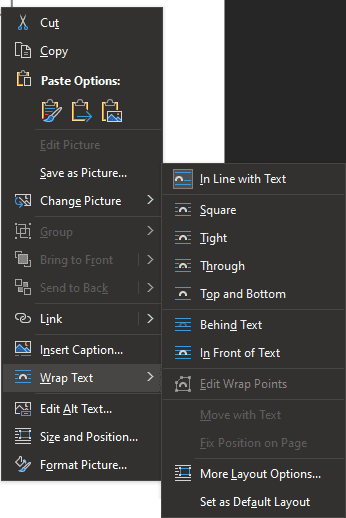
Indstillingerne for ordombrydning er: "På linje med tekst", "Fikantet", "Tight", "Gennem", "Top og bund", "Bag tekst" og "Foran tekst". "In-Line with Text" er standardindstillingen, og som beskrevet ovenfor placeres billedet på et bestemt punkt på en bestemt linje.
"Square" giver tekst mulighed for at ombryde billedet fuldstændigt, over, under, til venstre og højre. "Tight" minder meget om "Square" for rektangulære billeder, men for billeder i andre former vil "Tight" ombryde tekst efter billedets form.
"Top og bund" tillader tekst at blive pakket over og under billedet, men ingen tekst kan vises på nogen af siderne. "Bag tekst" overlejrer tekst over billedet, omvendt overlejrer "Foran tekst" billedet på teksten og slører det.
"Gennem" ligner "Tight", men hvis du også gør brug af "Rediger ombrydningspunkter"-funktionaliteten i den samme menu, kan du få teksten til at ombrydes i hvidt mellemrum inde i et billede.
Tip: "Rediger ombrydningspunkter" giver dig mulighed for at angive omridset af billedet, som teksten skal ombrydes til. Det er kun tilgængeligt for visse typer ordombrydning.
Hvis du foretrækker en bestemt type ordombrydning og ønsker at indstille den til at være standard, kan du gøre det ved at klikke på "Indstil som standardlayout" nederst i den samme menu.